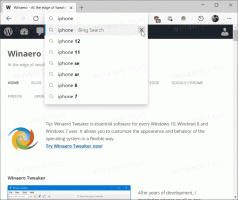Povoľte alebo zakážte rezervované úložisko v systéme Windows 10
Počnúc ďalšou veľkou aktualizáciou, ktorou je Windows 10 19H1, Microsoft robí niekoľko zmien v tom, ako Windows 10 spravuje miesto na disku. Trochu miesta na disku, vyhradené úložisko, bude vyčlenený na použitie pre aktualizácie, aplikácie, dočasné súbory a vyrovnávacie pamäte systému. Tu je vysvetlené, ako povoliť alebo zakázať túto funkciu.
Reklama
Windows 10 si na to vyhradí určité miesto na disku kritické funkcie OS majú vždy prístup k miestu na disku. jaAk používateľ takmer zaplní svoje úložisko, viaceré scenáre Windows a aplikácií sa stanú nespoľahlivými. Windows Update môže napríklad zlyhať pri sťahovaní nových aktualizačných balíkov. Vyhradené úložisko tento problém rieši. Zavedie sa automaticky na zariadeniach s predinštalovanou verziou 1903 alebo na zariadeniach, kde bola nainštalovaná čistá verzia 1903.

S je menej pravdepodobné, že rezervované úložisko, aktualizácie, aplikácie, dočasné súbory a vyrovnávacie pamäte uberú z cenného voľného miesta a mali by naďalej fungovať podľa očakávania.
Koľko miesta je rezervované
V ďalšom veľkom vydaní systému Windows (19H1) Microsoft predpokladá, že sa spustí rezervované úložisko približne 7 GB, avšak množstvo rezervovaného priestoru sa bude v priebehu času líšiť v závislosti od toho, ako svoje zariadenie používate zariadenie. Napríklad dočasné súbory, ktoré dnes zaberajú všeobecné voľné miesto vo vašom zariadení, môžu v budúcnosti zaberať miesto z rezervovaného úložiska. Okrem toho spoločnosť Microsoft počas niekoľkých posledných vydaní zmenšila veľkosť systému Windows pre väčšinu zákazníkov. Spoločnosť Microsoft môže v budúcnosti upraviť veľkosť rezervovaného úložiska na základe diagnostických údajov alebo spätnej väzby. Vyhradené úložisko nie je možné odstrániť z operačného systému, ale môžete znížiť množstvo rezervovaného priestoru.
Nasledujúce dva faktory ovplyvňujú, ako sa veľkosť rezervovaného úložiska na vašom zariadení zmení:
- Voliteľné funkcie. Pre systém Windows je k dispozícii veľa voliteľných funkcií. Tieto môžu byť predinštalované, získané na požiadanie systémom alebo nainštalované manuálne vami. Keď je nainštalovaná voliteľná funkcia, systém Windows zväčší množstvo rezervovaného ukladacieho priestoru, aby sa zabezpečilo, že po inštalácii aktualizácií bude vo vašom zariadení dostatok miesta na udržanie tejto funkcie. Ak chcete zistiť, ktoré funkcie sú nainštalované vo vašom zariadení, prejdite na stránku Nastavenia > Aplikácie > Aplikácie a funkcie > Spravovať voliteľné funkcie. Množstvo miesta potrebného na rezervované úložisko na vašom zariadení môžete znížiť odinštalovaním voliteľných funkcií, ktoré nepoužívate.
- Nainštalované jazyky. Windows je lokalizovaný do mnohých jazykov. Hoci väčšina našich zákazníkov používa naraz iba jeden jazyk, niektorí zákazníci prepínajú medzi dvoma alebo viacerými jazykmi. Keď sa nainštalujú ďalšie jazyky, systém Windows zvýši množstvo rezervovaného ukladacieho priestoru, aby sa zabezpečilo, že pri inštalácii aktualizácií bude priestor na udržanie týchto jazykov. Ak chcete zistiť, ktoré jazyky sú nainštalované vo vašom zariadení, prejdite na stránku Nastavenia > Čas a jazyk > Jazyk. Množstvo miesta potrebného na rezervované úložisko na vašom zariadení môžete znížiť odinštalovaním jazykov, ktoré nepoužívate.
V čase písania tohto článku sa Windows 10 "19H1", verzia 1903 dodáva s predvolene zakázanou funkciou Reserved Storage. Musíte byť prihlásený s administratívny účet aby ste ho nakonfigurovali.
Aktualizácia: Začína o Windows 10 verzia 2004, tiež známy ako „20H1“, môžete použiť DISM alebo PowerShell na zapnutie alebo vypnutie funkcie vyhradené úložisko. Nižšie je opísaná aj staršia metóda, ktorá vyžaduje úpravu databázy Registry.
Ak chcete povoliť vyhradené úložisko v systéme Windows 10,
- Otvorte a nový zvýšený príkazový riadok.
- Typ
DISM.exe /Online /Get-ReservedStorageStatea zistite, či je funkcia Rezervovaný priestor povolená alebo zakázaná.
- Vykonajte nasledujúci príkaz povoliť rezervované úložisko:
DISM.exe /Online /Set-ReservedStorageState /State: Povolené.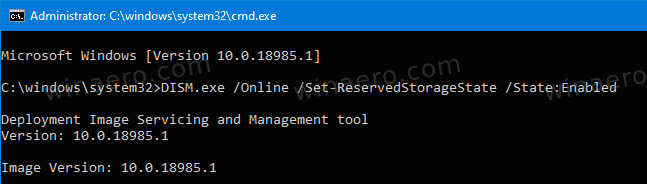
Skončil si! Nevyžaduje sa reštart.
Povoľte rezervované úložisko v systéme Windows 10, verzia 1903 a 1909
- Otvor Aplikácia Editor databázy Registry.
- Prejdite na nasledujúci kľúč databázy Registry.
HKEY_LOCAL_MACHINE\SOFTWARE\Microsoft\Windows\CurrentVersion\ReserveManager
Zistite, ako prejsť na kľúč databázy Registry jedným kliknutím.
- Vpravo upravte alebo vytvorte novú 32-bitovú hodnotu DWORD Zaslané s rezervami.
Poznámka: Aj keď ste so systémom Windows 64-bit stále musíte vytvoriť 32-bitovú hodnotu DWORD.
Nastavte jej hodnotu na 1. - Reštartujte Windows 10.
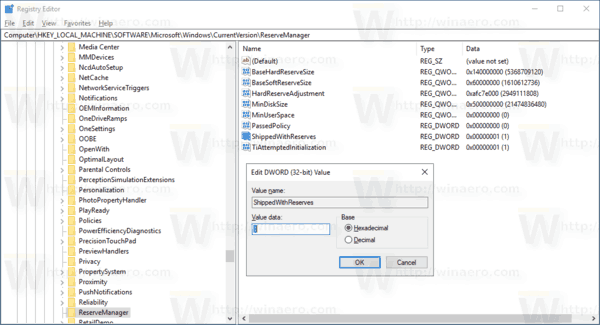
Ak chcete zakázať vyhradené úložisko v systéme Windows 10,
- Otvorte a nový zvýšený príkazový riadok.
- Typ
DISM.exe /Online /Get-ReservedStorageStatea zistite, či je funkcia Rezervovaný priestor povolená alebo zakázaná. - Ak chcete zakázať vyhradené úložisko, spustite nasledujúci príkaz:
DISM.exe /Online /Set-ReservedStorageState /State: Zakázané.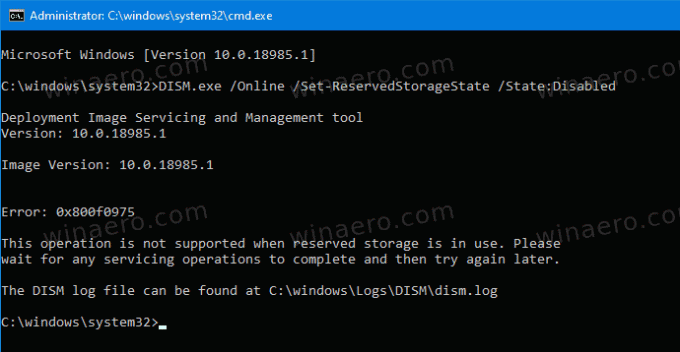
Poznámka: Ak Windows 10 vykonáva servisnú operáciu, napr. inštaluje aktualizáciu, nebudete môcť povoliť alebo zakázať funkciu vyhradené úložisko. Operácia zlyhá. Mali by ste sa pokúsiť vykonať príslušný príkaz DISM neskôr.
Spravujte rezervované úložisko pomocou PowerShell
- Otvorené PowerShell ako správca.
- Typ
Get-WindowsReservedStorageStatea zistite, či je funkcia Rezervovaný priestor povolená alebo zakázaná.
- Vykonajte nasledujúci príkaz povoliť rezervované úložisko:
Set-WindowsReservedStorageState -State Enabled. - Spustite nasledujúci príkaz zakázať rezervované úložisko:
Set-WindowsReservedStorageState -State Disabled.
Zakážte rezervované úložisko v systéme Windows 10, verzia 1903 a 1909
- Otvor Aplikácia Editor databázy Registry.
- Prejdite na nasledujúci kľúč databázy Registry.
HKEY_LOCAL_MACHINE\SOFTWARE\Microsoft\Windows\CurrentVersion\ReserveManager
Zistite, ako prejsť na kľúč databázy Registry jedným kliknutím.
- Vpravo upravte alebo vytvorte novú 32-bitovú hodnotu DWORD Zaslané s rezervami.
Poznámka: Aj keď ste so systémom Windows 64-bit stále musíte vytvoriť 32-bitovú hodnotu DWORD.
Nastavte jej hodnotu na 0. - Reštartujte Windows 10.
Ak chcete ušetriť čas, môžete si stiahnuť nasledujúce súbory databázy Registry pripravené na použitie.
Stiahnite si súbory databázy Registry
Vrátenie späť je zahrnuté.
To je všetko.